
Ta programska oprema bo zagotovila, da bodo vaši gonilniki delovali in vas tako varovala pred pogostimi napakami računalnika in okvaro strojne opreme. Preverite vse svoje voznike zdaj v treh preprostih korakih:
- Prenesite DriverFix (preverjena datoteka za prenos).
- Kliknite Zaženite optično branje najti vse problematične gonilnike.
- Kliknite Posodobi gonilnike da dobite nove različice in se izognete sistemskim okvaram.
- DriverFix je prenesel 0 bralci ta mesec.
Med brskanjem po zapisih v Salesforce za Outlook stranski plošči, lahko naletite na napako »Not connected«. Mnogi uporabniki so poročali o podobni napaki med delom s stranko.
Do te težave običajno pride zaradi nepravilne internetne konfiguracije. Če ste tudi vi naleteli na to napako, je tu nekaj nasvetov za odpravljanje težav, ki vam bodo pomagali odpraviti to napako pri sinhronizaciji Salesforce v sistemu Windows 10.
Kaj lahko storim, če se Salesforce ne bo povezal z Outlookom?
1. Spremenite nastavitve Internet Explorerja
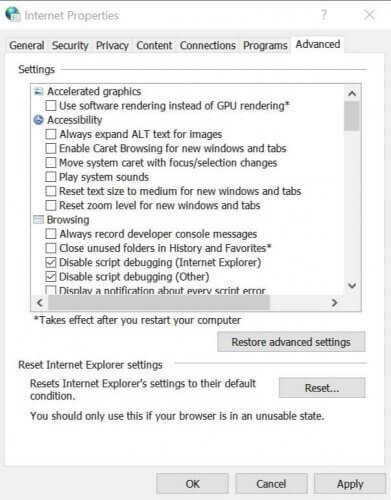
- Zapri vse internet Explorer okna, če so odprta. Prepričajte se, da so vsi programi, ki se izvajajo v računalniku, prav tako zaprti skupaj z odjemalci SFO.
- Pritisnite Tipka Windows + R. odpreti Run.
- Tip inetcpl.cpl in kliknite V REDU. To bo odprlo okno Internet Properties.
- Kliknite na Napredno zavihek.
- Kliknite na Obnovite napredne nastavitve.
- Kliknite Ponastaviti obnoviti privzete nastavitve. To bo odprloPonastavite nastavitve Internet Explorerja”Okno.
- Označite »Izbrišite osebne nastavitve"In kliknite Ponastaviti.
- Zaprite okno Internet Properties.
2. Očistite zgodovino brskanja po internetnih možnostih
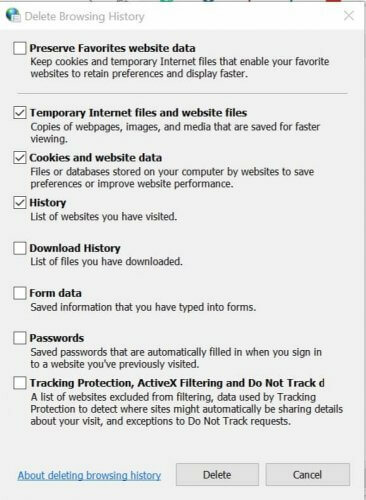
- Pritisnite Tipka Windows + R. odpreti Run.
- Tip inetcpl.cpl in kliknite V REDU.
- V oknu Internet Properties kliknite na Splošno zavihek.
- Spodaj "Brskanje po zgodovini", Se prepričajte, daOb izhodu izbrišite zgodovino brskanja"Možnost ni označena.
- Kliknite Izbriši .
- V oknu Delete Browsing History počistite polje »Shranite podatke o priljubljenih spletnih mestih".
- Označite »Začasne internetne datoteke in datoteke spletnih mest“, “Piškotki in podatki o spletnih mestih“, "Zgodovina" opcije.
- Kliknite Izbriši .
- Zaprite možnost Internet Properties.
Zgodovina brskanja se ne izbriše? Sledite navodilom iz tega preprostega vodnika in težavo odpravite v kratkem.
3. Spremenite nastavitve podatkov spletnega mesta
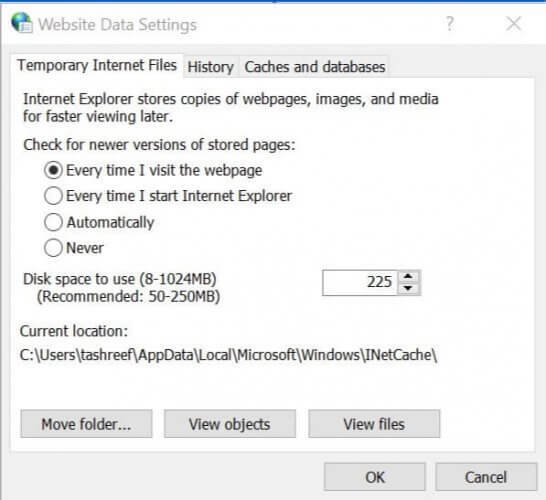
- Pritisnite Tipka Windows + R. odpreti Run.
- Vnesite inetcpl.cpl in kliknite V REDU.
- V Internetne lastnosti kliknite okno Splošno zavihek.
- Spodaj "Zgodovina brskanja", Kliknite Nastavitve. To bo odprlo Nastavitve podatkov o spletnem mestu.
- IzberiteVsakič, ko obiščem spletno stran".
- Sprememba Prostor na disku za uporabo do 225.
- Kliknite v redu da shranite spremembe.
- Kliknite na Varnost zavihek.
- Izberite Zaupanja vredna spletna mesta pod "Izberite območje za ogled ali spremembo varnostnih nastavitev:".
- Kliknite Spletna stran .
- V okno Trusted Site vnesite https://*.salesforce.com v razdelku »Dodaj to spletno mesto v cono«.
- Kliknite na Dodaj .
- Kliknite Zapri.
- Iz Varnost zavihek izberite Zaupanja vredna spletna mesta ponovno.
- Kliknite na Raven po meri .
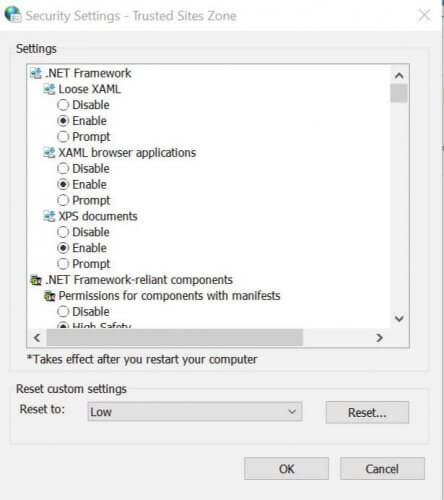
- NaVarnostne nastavitve - Območje zaupanja vrednih mest"Kliknite Ponastavi na: spustni meni.
- Nastavite na Nizko in kliknite Ponastaviti.
- Ko boste pozvani, da potrdite dejanje, kliknite Da.
Če potrebujete več informacij o tem, kako dodati zaupanja vredna spletna mesta v sistemu Windows 10, si oglejte to podroben vodnik in se naučite, kako to storiti z lahkoto.
4. Spremenite varnostne nastavitve - Območje zaupanja vrednih mest
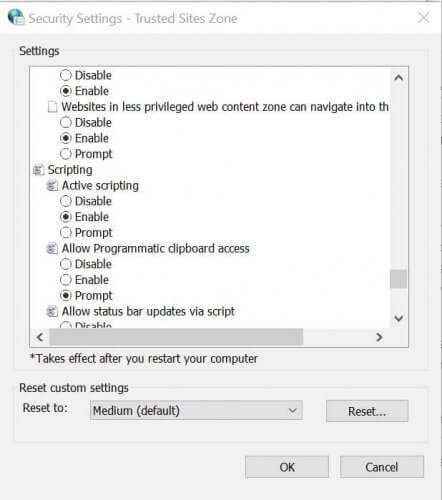
- NaVarnostne nastavitve - Območje zaupanja vrednih mest"Okno, poiščite"Spletna mesta v manj privilegiranem območju s spletno vsebino lahko vodijo v to območje"Pod možnostjo Nastavitve.
- Kliknite Omogoči.
- Zdaj poiščite “Prikaži mešano vsebino«In ga nastavite na Omogoči prav tako.
- Kliknite Da če boste pozvani, da potrdite dejanje.
- Poiščite »Inicializirajte in skriptirajte kontrolnike ActiveX, ki niso označeni kot varni za skriptiranje«In ga nastavite na Omogoči.
- Kliknite v redu in zaprite okno Internet Properties,
- Znova zaženite računalnik, da uveljavite spremembe.
5. Spremenite nastavitve zasebnosti
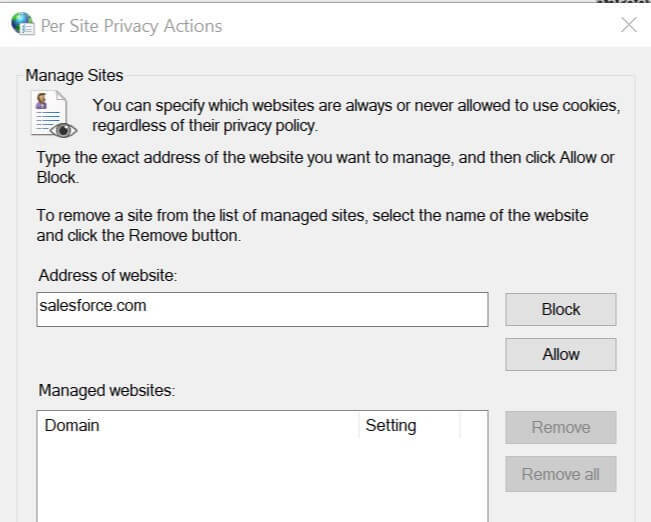
- Pritisnite Tipka Windows + R. odpreti Run.
- Tip inetcpl.cpl. in kliknite V REDU.
- V oknu Internet Properties izberite Zasebnost zavihek.
- Kliknite gumb Sites in v polje z imenom domene dodajte Salesforce.com in kliknite Dovoli.
- Nato kliknite gumb Napredno v Zasebnost zavihek in potrdite polja »Preglasite samodejno obdelavo piškotkov"In"Vedno dovoli piškotke seje“, Nato kliknite V REDU.
- Ponovno kliknite zavihek Dodatno.
- Poskrbi "Dovoli, da se aktivna vsebina zažene v datotekah v mojem računalniku "Je označeno. Počistite tudi polje »Preverite, ali je preklic potrdila strežnika“.
- Zapri Internetne lastnosti okno.
- Znova zaženite računalnik in preverite morebitne izboljšave.
Salesforce ni povezan z Outlookom Napaka se pojavi zaradi nepravilne internetne konfiguracije. Z upoštevanjem korakov v tem članku lahko odpravite težavo s sinhronizacijo s storitvijo Salesforce in Outlook.
Če imate kakršna koli druga vprašanja ali predloge, jih ne odlašajte v spodnjem oddelku za komentarje.
POVEZANE ZGODBE, KI SO VAM Všeč:
- Salesforce se ne more prijaviti v Windows 10? Preizkusite te rešitve
- 8 najboljših protivirusnih programov za poslovno programsko opremo za zaščito vašega podjetja
- Najboljša programska oprema za sodelovanje za podjetja [Vodnik 2020]
![Kako zmanjšati ali spremeniti velikost datoteke PST [z Outlookom ali brez njega]](/f/86a7ce1c1365157bd0dac5718cec90bd.png?width=300&height=460)

